Tag: linux
ubuntu einmal neu
nach ein paar problemchen mit meiner “on-windows” installation von ubuntu wollten die pannen nicht abreissen. unter anderem scheint mein dvd laufwerk immer an der gleichen stelle probleme mit dem lesen zu haben. das hatte ich schon frueher festgestellt… aber egal, der brenner konnte die scheibe lesen.
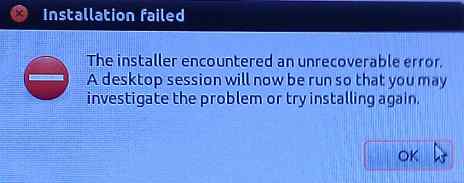
nach dem ersten start der frischen installation sind natuerlich noch keine grafiktriber von nvidia installiert. deswegen kam dann erstmal die meldung, dass mein rechner nicht den hardwareanforderungen von unity genuegt. unity ist sowieso komisch. vielleicht sollte ich mal was drueber lesen, damit ich verstehe, was das ueberhaupt fuer einen sinn machen sollte, die bedienung des desktops komplett ueber den haufen zu schmeissen. ich finde das erstmal sehr, sehr gewoehnunngsbeduerftig.
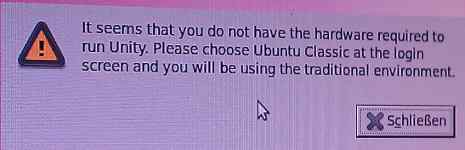
nun erstmal das nachinstallieren diverser “must have” pakete: nvidia treiber, psi, thunderbird, enigmail, mc, gimp, shutter, dropbox, vmware player etc…
damit ich nicht alles neu konfigurieren muss, habe ich ein paar verzeichnisse aus der alten installation einfach in mein neues homeshare kopiert:
~/.mozilla
~/.thunderbird
~/.gnupg
~/.TrueCrypt
~/.dropbox
~/.filezilla
~/.gconf
~/.local (s.o.)
~/.psi
~/.ssh
~/.tsclient
~/.vmware
und natuerlich die “persoenlichen ordner”: Dokumente, Downloads, Bilder, Dropbox, Musik, Videos, tmp
drei anmerkungen als notiz fuer mich selbst:
– der “betrachter für entfernte bildschirme” heisst vinagre und hat seine gespeicherten bookmarks unter ~/.local/share/vinagre/history gespeichert.
– flash wollte auch erstmal nicht im firefox laufen. dazu braucht man naemlich das 64-bit plugin im beta stadium. diese datei namens “libflashplayer.so” muss man in /usr/lib64/mozilla/plugins/ ablegen und schon gehts.. erfreulicherweise auch ohne neustart von firefox
– der vmware player wird ganz easy nach diesem howto installiert
mit diesem stand an software kann ich erstmal wie gewohnt weiter arbeiten. weitere kleinigkeiten an software fehlen sicherlich noch, aber die kommen dann nach bedarf.
ubuntu platt
jetzt hats mir meine ubuntu installation zerbroeselt. naja.. wurde eh zeit, dass ich das mal richtig mache. die ganze zeit lief das ja noch auf ner virtuellen platte auf einem windows 7 dateisystem.
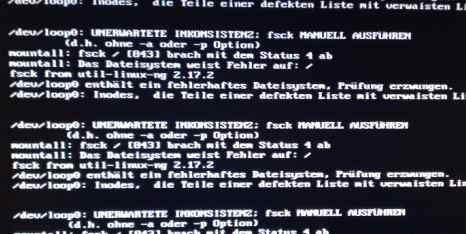
btw. arbeite ich gerade mit einer live-cd von ubuntu und lade nebenbei die aktuelle cd runter, um sie dann zu brennen und zu installieren. schon strange…
(natuerlich koennte ich auch die alte cd nehmen und irgendwie die installation aktualisieren. aber ich wollte das “sauber” machen und auch wieder eine aktuelle live-cd haben)
ubuntu mit windows installer + der grub
als notiz fuer mich selbst:
ubuntu laeuft noch temporaer (obwohl als haupt betriebssystem) auf einem windows. einmal hat es mich nerven gekostet, als die kiste nach einem update nicht mehr starten wollte. abhilfe war bald gefunden, jedoch scheinen die freaks keine dauerhafte abhilfe herbeifuehren zu wollen. jedesmal, wenn ein kernelupdate dabei war, ist der grub so verhundst, dass die kiste nicht bootet.
abhilfe hab ich gefunden… und muss das jedesmal ausfuehren, wenns wiedermal so weit ist:
sudo mkdir /media/win
sudo mount /dev/sda2 /media/win
sudo mount -o loop /media/win/ubuntu/disks/root.disk /mnt
sudo cp /mnt/boot/grub/grub.cfg /mnt/boot/grub/grub.cfg.copy
sudo chmod +w /mnt/boot/grub/grub.cfg
gksu gedit /mnt/boot/grub/grub.cfg
am besten VOR dem reboot machen, weil man sonst wieder mit was anderem bootfaehigen dran muss. echt laestig
mdadm: faulty spare
mehr notiz fuer mich selbst:
ein kaputtes software raid unter linux sieht so aus (bzw. kann so aussehen):
(in diesem fall “faulty spare” ganz unten)
~# mdadm -D /dev/md0
/dev/md0:
[..]
Number Major Minor RaidDevice State
0 0 0 0 removed
1 8 18 1 active sync /dev/sdb2
2 8 2 - faulty spare /dev/sda2
die platte einfach mal wieder einfuegen geht nicht:
mdadm --add /dev/md0 /dev/sda2
bringt naemlich diese meldung:
mdadm: Cannot open /dev/sda2: Device or resource busy
also erst raus damit:
mdadm /dev/md0 --remove /dev/sda2
und dann wieder einhaengen:
mdadm --verbose --add /dev/md0 /dev/sda2
schwups.. geht:
mdadm: re-added /dev/sda2
cat /proc/mdstat
Personalities : [raid1]
md0 : active raid1 sda2[2] sdb2[1]
243159744 blocks [2/1] [_U]
[>....................] recovery = 0.3% (936448/243159744)
finish=286.7min speed=14078K/sec
die platte ist natuerlich trotzdem hin und muss getauscht werden.
nagios spinnt rum
mein nagios hat mich geaergert und jedes mal beim konfigurieren von irgendwas einen fehler gespuckt:
Error: Could not stat() command file ‘/var/lib/nagios2/rw/nagios.cmd’!
nach ein bischen googelei wusste ich, dass die feherquellen vielfaeltig sein koennen. am ende brachte mich das auf den richtigen weg:
ls -lisa /var/lib/nagios2/rw/
…brachte zu tage, dass der webserver keinerlei berechtigungen mehr auf das vereichniss /var/lib/nagios2/rw/ hatte (warum auch immer):
164938 4 drwx------ 2 nagios www-data 4096 2010-08-03 23:03 .
164937 4 drwxr-x--- 3 nagios nagios 4096 2008-05-31 18:22 ..
168175 0 prwxrwx--- 1 nagios nagios 0 2010-08-03 23:03 nagios.cmd
also einmal:
chmod g+rwx /var/lib/nagios2/rw
…und gut. flutscht wieder.
remote filesystem mit sshfs mounten
wiedermal eine gedankestuetze fuer mich. wenns jemand anders gebrauchen kann – sehr schoen 😉
wie kann ich unter linux ueber ssh ein verzeichnis eines entfernten rechners ins lokale dateisystem mounten? dafuer gibt es z.b. unter ubuntu das paket sshfs. einfach mal installieren (abhaengigkeiten werden aufgeloest):
sudo apt-get install sshfs
aus sicherheitsgruenden benoetigt man spezielle berechtigungen fuer das binary /bin/fusermount. man muss die user, die das verwenden duerfen der gruppe “fuse” hinzufuegen:
sudo localuser fuse
wenn man das fuer den aktuell angemeldeten user macht, muss man sich einmal ausloggen und wieder einloggen, damit das greift.
dann einfach ein lokales verzeichnis erstellen:
mkdir /home/localuser/remotefs
und mit diesem befehl das entfernte verzeichnis mounten (das ist eine zeile):
sshfs remoteuser@remotehostname:/home/remoteuser/remotedir
/home/localuser/remotefs/
dateiupload und ubuntu nautilus
vorhin wollte ich eine datei im browser hochladen. nur konnte ich diese nicht auswaehlen, da die ordner hin und her gesprungen sind:
(das video ist etwas schlecht, da handycam und zu nah aufgenommen)
sowas hab ich auch noch nicht gesehen.
dateien rekursiv von iso-8859-1 in utf-8 konvertieren
 immer wieder holen einem die gleichen probleme ein. gerade windows nutzer, die keine vernuenftigen editoren benutzen, machen dem rest das leben schwer. in 95% aller faelle ist es vollkommen schnurzegal, wie man seine dateien abspeichert. ein webserver unter linux nimmts halt etwas genauer (hat er ja auch recht). das passende shirt dazu (siehe bild) gibt bei getdigital
immer wieder holen einem die gleichen probleme ein. gerade windows nutzer, die keine vernuenftigen editoren benutzen, machen dem rest das leben schwer. in 95% aller faelle ist es vollkommen schnurzegal, wie man seine dateien abspeichert. ein webserver unter linux nimmts halt etwas genauer (hat er ja auch recht). das passende shirt dazu (siehe bild) gibt bei getdigital
mal so als gedaechtnisstuetze fuer mich und falls jemand auch mal so ein problem hat. ich musste dateien einer webpraesenz auf einen neuen server umziehen. das problem dabei war, dass manche schon in utf-8 abgespeichert waren und der rest in iso-8859-1. abhilfe schafft ein kleines bash scriptchen, welches man als “convert.sh” abspeichert:
#!/bin/sh
if [ `file $1|grep UTF-8|wc -l` = "0" ]; then
# datei ist kein utf-8 -> auflisten
echo $1 >> "kein_utf8.txt"
# konvertieren
iconv -f ISO-8859-1 -t UTF-8 "$1" -o "$1"_conv
# original loeschen
rm "$1"
# konvertierte datei umbenennen
mv "$1"_conv "$1"
# falls das charset angegeben ist, dann ersetzen
sed -i 's/charset=iso-8859-1/charset=utf-8/g' "$1"
else
# datei ist bereits utf-8 -> auflisten
echo $1 >> "ist_utf8.txt"
fi
sicherlich nicht das non plus ultra und noch verbesserungsfaehig, aber fuer meinen zweck hat es das getan. in der datei “kein_utf8.txt” werden die aufgelistet, die umgewandelt wurden und in der “ist_utf8.txt” nur die, die schon utf-8 encoding hatten.
diese datei ruft man dann einfach in dem verzeichnis auf, von dem aus man abwaerts die z.b. html dateien konvertieren will:
find . -name "*.html" -print | xargs -i -t ./convert.sh '{}'
ubuntu auf dem desktop
ich starte den naechsten versuch, mal mit linux auf dem desktop zurecht zu kommen. vor ein paar jahren hab ich das schonmal probiert und auch ca. 2 jahre durchgehalten. aber irgendwann hatte ich die schnauze voll und bin wieder zu windows (xp) gewechselt. das lag aber eher an der schlechten unterstuetzung mehrerer matrox dualhead grafikkarten. die treiber unterstuetzen in dieser konstellation die 2d beschleunigung nicht und ein fluessiges arbeiten war unmoeglich. logischerweise waren damals die rechner auch nicht so leistungsfaehig wie heute.
![]() ich weiss nicht mehr genau, wie lange ich dann wieder windows auf dem desktop hatte. danach war ich auf dem apple trip und hab mir das mal von vorne bis hinten angetan. war auch nicht alles gold, was glaenzt und osx hat auch so seine tuecken. ueber zwei jahre habe ich das durchgehalten, bis ich im fruehling diesen jahres zu windows 7 gewechselt bin. so richtig zufrieden war ich damit auch nicht, kann aber auch nicht genau festmachen warum. wahrscheinlich eher die neugier trieb mich dann gestern abend dazu, ein ubuntu auf den windows rechner zu installieren. erstmal die quick and dirty loesung mit dem “windows installer” draufkloppen und testen, wie sich das anfuehlt. kurze zeit spaeter hat dann auch schon alles funktioniert, was ich so im alltag brauche.
ich weiss nicht mehr genau, wie lange ich dann wieder windows auf dem desktop hatte. danach war ich auf dem apple trip und hab mir das mal von vorne bis hinten angetan. war auch nicht alles gold, was glaenzt und osx hat auch so seine tuecken. ueber zwei jahre habe ich das durchgehalten, bis ich im fruehling diesen jahres zu windows 7 gewechselt bin. so richtig zufrieden war ich damit auch nicht, kann aber auch nicht genau festmachen warum. wahrscheinlich eher die neugier trieb mich dann gestern abend dazu, ein ubuntu auf den windows rechner zu installieren. erstmal die quick and dirty loesung mit dem “windows installer” draufkloppen und testen, wie sich das anfuehlt. kurze zeit spaeter hat dann auch schon alles funktioniert, was ich so im alltag brauche.
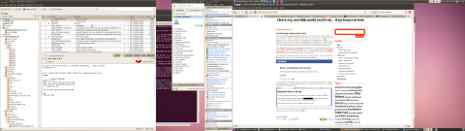
erstmal mussten die propritaeren nvidia treiber drauf und xinerama aktiviert werden, damit die zwei bildschirme richtig genutzt werden koennen. mit der geilen apple tastatur hatte ich ja schon unter windows so meine problemchen und musste die belegung umbiegen. unter linux ist das noch ein bischen anstrengender. die funktionstasten haben standardmaessig mediafunktionen, was mit einem kernelparameter behoben werden kann und ein paar andere muessen noch vertauscht werden, damit man halbwegs gluecklich wird. hier die datei .Xmodmap aus meinem homedir:
keycode 37 = Control_L
keycode 133 = Alt_L Meta_L
keycode 64 = Super_L
keycode 108 = Super_R
keycode 134 = ISO_Level3_Shift Multi_key
keycode 105 = Control_R Multi_key
clear Shift
clear Lock
clear Control
clear Mod1
clear Mod2
clear Mod3
clear Mod4
clear Mod5
add Shift = Shift_L Shift_R
add Lock = Caps_Lock
add Control = Control_L Control_R
add Mod1 = Alt_L 0x007D
add Mod2 = Num_Lock
add Mod4 = Super_L Super_R
add Mod5 = Mode_switch ISO_Level3_Shift ISO_Level3_Shift ISO_Level3_Shift
! Configure '=' key on numpad as '='.
keycode 0x7D = equal
keycode 49 = less greater less greater bar brokenbar bar
keycode 94 = dead_circumflex degree dead_circumflex degree U2032 U2033 U
mit diesem befehl kann man die config neu laden:
xmodmap ~/.Xmodmap
dank firefox sync, dem thunderbird addon synckolab und servergespeichertem roaster im jabber-account sind die lebenswichtigen funktionen in null komma nix hergestellt. enigmail konnte ich nicht ueber die thunderbird addon funktion installieren, da dort anscheinend keine 64bit version verfuegbar ist, aber im ubuntu software-center findet man das. ein bischen popelig sind die ganzen kleinen bildbetrachter und bearbeiter. muss ich halt doch schon bei kleinigkeiten zu gimp greifen. die musik spielt seit dem ersten login aus der “Rhythmbox” und selbst der vmware player fuer mein windows mit ausschliesslich onlinebanking- und steuersoftware laeuft bereits. aus steht noch die geschichte mit den verschluesselten partitionen, rumspielen mit truecrypt fuer die externen platten und vielleicht endlich mal die inbetriebnahme des crypto sticks der german privacy foundation. unter windows 7 wollte der damals nicht so wie ich.
auf jeden fall bin ich schonmal begeistert, dass das alles fast reibungslos geklappt hat. ich werde mir das ganze mal ein paar tage ansehen und bin gespannt, ob ich das auf dauer aushalten werde. hin und wieder mal ein kompletter tapetenwechsel beim deskop haeltfit 😉
pimp my bash
die history funktion in der bash shell ist ja schon geil (pfeil nach oben/unten), aber es geht noch besser! wenn man diese zeilen in die datei ~/.inputrc schreibt:
# pfeil (cursortaste) nach oben:
# gehe zu der vorherigen zeile in der history
# die mit den eingetippten buchstaben beginnt
"\e[B": history-search-forward
# pfeil nach unten: das gegenteil von pfeil nach oben
"\e[A": history-search-backward
nach einem erneuten login steht dann die funktion zur verfuegung. als beispiel:
gib “ssh” ein und druecke die cursortaste nach oben und du “scrollst” durch die history, aber nur die eintraege, die mit “ssh” beginnen.
ich finds genial…
